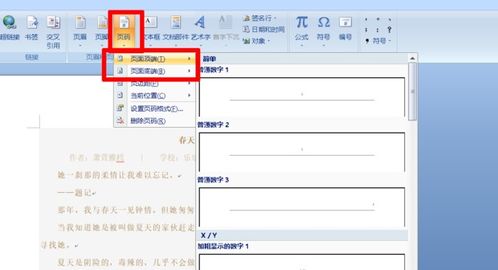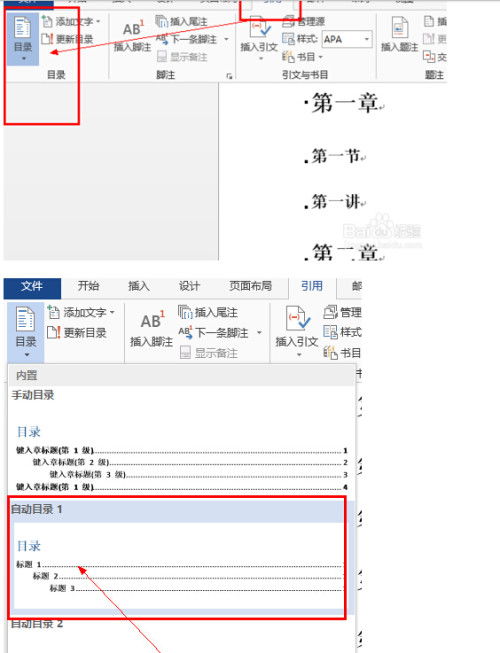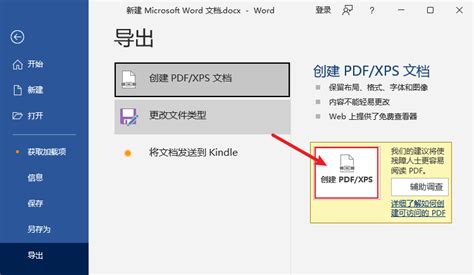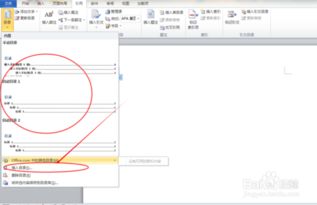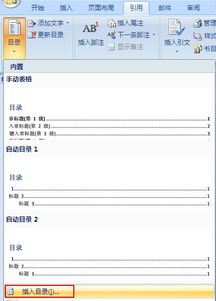Word 2007中目录的创建方法
在撰写长文档时,无论是撰写学术论文、项目报告,还是编写书籍、长篇博客,目录都是不可或缺的一部分。目录不仅能帮助读者快速了解文档的结构和内容,还能极大地方便读者查找所需信息。在Word 2007中,目录的自动生成功能无疑为这一任务提供了极大的便利。今天,我们就来详细探讨一下在Word 2007中如何轻松生成和管理目录。

Word 2007目录生成基础
Word 2007通过内置的样式功能和大纲视图,能够帮助我们自动生成和更新目录。生成目录的基础在于正确设置文档的标题样式。在开始生成目录之前,请确保你的文档已经按照需求划分好各个章节和标题,并正确应用了Word提供的标题样式(标题1到标题9)。

步骤一:排版和样式设置
1. 排版处理:首先,对整个文档进行排版处理,确保文本内容清晰、整齐。
2. 设置标题样式:将光标置于第一个一级标题上,然后点击工具栏“字体”前的“正文”下拉菜单,选择“标题1”。此时,该行前会出现一个黑点(注意,该黑点不会被打印出来),表明此行已被设为目录项。
3. 格式调整:根据需求,对标题的字体、段落等格式进行调整,直到满意。
4. 统一格式:使用格式刷工具,将文档中所有需要设为一级标题的内容统一格式。同样的方法也适用于二级标题(标题2)、三级标题(标题3)等。
步骤二:应用样式
1. 使用样式区域:在Word 2007的“开始”选项卡中,找到“样式”区域。在这里,你可以看到“标题1”、“标题2”、“标题3”等内置样式。
2. 定义样式:右键点击某个标题样式(如“标题1”),选择“修改”,可以对该样式的字体、字号、加粗、居中等格式进行设置。根据文档的规范和要求,定义好每个级别的标题样式。
3. 应用样式:将光标置于文本中相应的位置,然后点击相应的标题样式,即可将文本设置为该级别的标题。
步骤三:生成目录
1. 插入目录:将光标置于需要插入目录的位置,通常是文档的开头或摘要之后。在菜单栏上找到“引用”选项卡,然后在“目录”模块下点击“目录”,选择“插入目录”。
2. 设置目录:在弹出的“目录”对话框中,可以进行目录的样式、格式等设置。一般情况下,直接使用默认值即可。如果需要自定义,可以根据需求修改各个选项。
3. 生成目录:设置完毕后,点击“确定”,Word将自动生成目录,并插入到光标所在的位置。
步骤四:更新目录
文档内容发生变化时,需要更新目录以反映最新的内容。更新目录的方法如下:
1. 右键更新:在生成的目录上右键点击,选择“更新域”,然后选择“更新整个目录”。这样,目录中的标题和页码将自动更新为最新的内容。
2. 菜单更新:同样,在“引用”选项卡下的“目录”模块中,点击“更新目录”,然后根据需求选择更新选项,点击“确定”。
额外技巧:大纲视图
大纲视图是Word提供的一种查看和编辑文档结构的视图模式。在大纲视图中,可以方便地查看和修改文档的标题和级别,从而更直观地调整文档结构。
1. 进入大纲视图:在Word 2007的“视图”选项卡中,选择“大纲视图”。
2. 调整标题级别:在大纲视图中,可以看到文档的各个标题及其级别。通过点击标题左侧的箭头或加号,可以展开或折叠各个级别的标题。如果需要调整标题的级别,可以选中标题,然后点击工具栏上的“升级”或“降级”按钮。
3. 生成目录:在大纲视图中,也可以进行目录的生成。点击“引用”选项卡下的“目录”,然后选择“自动目录”。此时,Word将根据大纲视图中的标题级别自动生成目录。
4. 关闭大纲视图:完成操作后,可以点击“大纲”选项卡中的“关闭大纲视图”,返回到正常的编辑视图。
目录样式的设置与调整
生成目录后,如果对其样式不满意,可以进行进一步的调整。调整的方法如下:
1. 修改样式:在生成的目录上右键点击,选择“修改样式”,然后在弹出的对话框中进行样式的修改。修改完毕后,点击“确定”。
2. 修改目录格式:如果需要修改目录的字体、字号、行距等格式,可以直接选中目录内容,然后在“开始”选项卡中进行相应的格式设置。
3. 调整目录级别:如果目录中的某个标题级别不正确,可以在大纲视图中调整其级别,然后更新目录以反映更改。
目录的维护与管理
在文档撰写过程中,随着内容的增加和修改,目录也需要不断地更新和维护。以下是一些关于目录维护和管理的建议:
1. 定期更新目录:每次修改文档内容后,都要记得更新目录以反映最新的内容。
2. 保持文档结构清晰:在撰写文档时,要保持良好的文档结构,合理划分章节和标题级别,以便目录能够清晰地反映文档的内容。
3. 备份文档:在修改文档和更新目录之前,最好先备份一份原始文档,以防万一出现意外情况导致文档丢失或损坏。
4. 使用样式统一管理:通过Word的样式功能,可以统一管理文档中的标题样式和目录样式,提高文档的一致性和美观性。
通过以上步骤和技巧,相信你已经掌握了在Word 2007中自动生成和管理目录的方法。无论是撰写学术论文还是编写书籍报告,目录都是不可或缺的一部分。掌握目录的生成和管理技巧,将极大地提高你的文档撰写效率和质量。希望这篇文章能对你有所帮助!
-
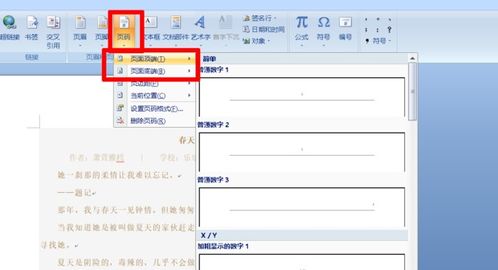 Word 2007中轻松插入页码的方法新闻资讯05-28
Word 2007中轻松插入页码的方法新闻资讯05-28 -
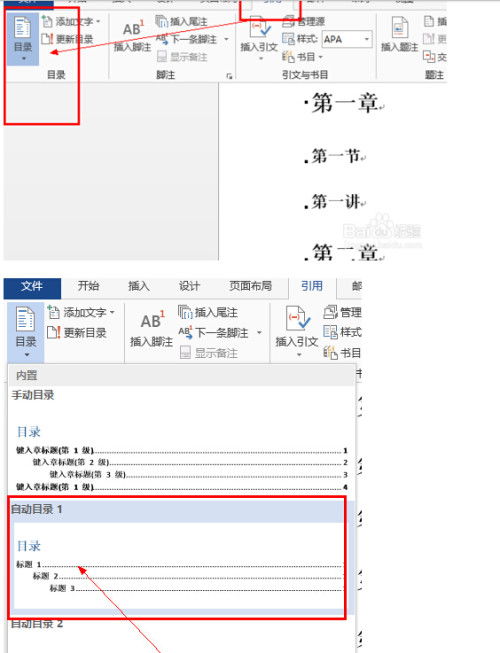 如何在Word文档中自动创建目录新闻资讯12-05
如何在Word文档中自动创建目录新闻资讯12-05 -
 揭秘Word 2007:让你意想不到的多种启动妙招新闻资讯11-29
揭秘Word 2007:让你意想不到的多种启动妙招新闻资讯11-29 -
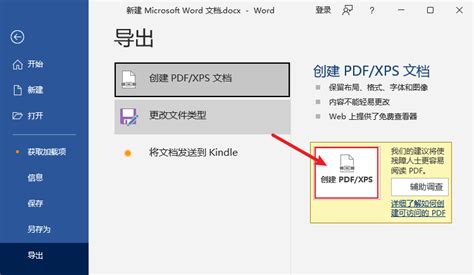 如何将Word 2007文档轻松转换为PDF格式?新闻资讯05-22
如何将Word 2007文档轻松转换为PDF格式?新闻资讯05-22 -
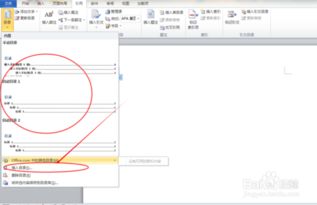 Word2010打造专业级目录的实用技巧新闻资讯11-27
Word2010打造专业级目录的实用技巧新闻资讯11-27 -
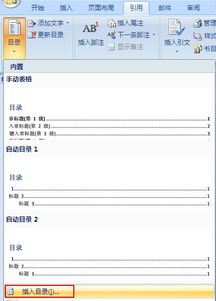 Word自动生成目录:一步步教你轻松搞定!新闻资讯12-03
Word自动生成目录:一步步教你轻松搞定!新闻资讯12-03